Samsung SAMSUNG PL90 User Manual
Browse online or download User Manual for Unknown Samsung SAMSUNG PL90. Samsung SAMSUNG PL90 Kasutusjuhend
- Page / 98
- Table of contents
- BOOKMARKS



- User Manual 1
- Tervisekaitse- ja ohutusteave 2
- Tähtis kasutusteave 4
- Kasutusjuhendi sisukord 5
- Pildistusrežiimi ikoonid 6
- Katiku vajutamine 7
- Säritus (eredus) 7
- Levinumad küsimused 8
- Kiirjuhis 9
- PL90/PL91 10
- Sisukord 11
- Põhifunktsioonid 12
- Pakendist lahtivõtmine 13
- Kaamera kujundus 14
- Aku laadimine 17
- Kaamera sisselülitamine 18
- Ikoonide tundmaõppimine 19
- Valikute seadistamine 20
- Kuvab kogu pildistamise 22
- Pildistamine 23
- Suurendamine 24
- Lisafunktsioonid 27
- Pildistusrežiimid 28
- Stseeni režiimi kasutamine 29
- Režiimi Iluvõte kasutamine 30
- Öörežiimi kasutamine 31
- Kaadri juhiku kasutamine 31
- Režiimi DIS kasutamine 32
- Videoklipi salvestamine 33
- Salvestamise peatamine 34
- Häälmemode salvestamine 35
- Pildistusvalikud 36
- Pildi kvaliteedi valimine 37
- Resolutsiooni valimine 37
- Taimeri kasutamine 38
- Liikumistaimeri 39
- Pildistamine pimedas 40
- ISO-kiiruse reguleerimine 41
- Kaamera fookuse vahetamine 42
- Näotuvastuse kasutamine 45
- Naeratamisel pildistamine 46
- Autoportree tegemine 46
- Valige Pildistamine → EV 48
- Mõõtmise valiku muutmine 49
- Ikoon Kirjeldus 50
- Impulsi režiimide kasutamine 51
- Piltide täiustamine 52
- Piltide reguleerimine 53
- Taasesitamine/redigeerimine 54
- Taasesitamine 55
- Tagasi Seadista 56
- Vajutage nuppu [ ] 57
- Failide kustutamine 58
- Piltide vaatamine 59
- Videoklipi esitamine 60
- Häälmemode esitamine 61
- Häälmemo lisamine pildile 62
- Foto redigeerimine 63
- Foto stiilide rakendamine 64
- Müra lisamine fotole 65
- Failide vaatamine telerist 67
- Intelli-studio nõuded 68
- Intelli-studio kasutamine 70
- Macintoshi arvutiga 73
- Valik Kirjeldus 74
- Kaamera sätete menüü 76
- Veateated 81
- Kaamera hooldus 82
- Teave mälukaartide kohta 83
- Teave aku kohta 84
- Kaamera tehnilised andmed 90
- Register 95
Summary of Contents
See kasutusjuhend sisaldab üksikasjalikke juhiseid kaamera kasutamise kohta. Palun lugege seda juhendit hoolikalt. User ManualPL90/PL91 Klõpsake tee
9SisukordPL90/PL91Tervisekaitse- ja ohutusteaveLevinumad küsimusedKiirjuhisSisukordPildistusvalikud ...
10 SisukordTaasesitamine ... 54Taasesitusrežiimi käivitamine ...
Pakendist lahtivõtmine ……………………………………… 12Kaamera kujundus …………………………………………… 13Aku ja mälukaardi paigaldamine …………………………… 15Aku laadimine ja ka
Põhifunktsioonid 12Pakendist lahtivõtmineVaadake, kas teie tootekarbis on järgmised asjad.Kaamera Taaslaetav aku Rihm Kasutusjuhendi CD-ROM Kiirjuhen
Põhifunktsioonid 13Kaamera kujundusEnne alustamist tutvuge oma kaamera osade ja nende funktsioonidega.KatikunuppToitenuppAF-sihiku valgustus/taimeri
Põhifunktsioonid 14Kaamera kujundusRežiimi nupp: avab pildistamise režiimide loeteluIkoon Režiim KirjeldusNutikas AutomaatneSaate pildistada, lastes
Põhifunktsioonid 15Aku ja mälukaardi paigaldamineSiin on teavet selle kohta, kuidas paigaldada kaamerasse akut ja mälukaarti. Aku ja mälukaardi eema
Põhifunktsioonid 16Aku laadimine ja kaamera sisselülitamine Laadimine USB-pikenduskaablit kasutades Sisestage USB-pikendusjuhe sisseehitatud USB-pi
Põhifunktsioonid 17Aku laadimine ja kaamera sisselülitamine Laadijaga laadimine Ühendage USB-pikendusjuhe kaamera sisseehitatud USB-pistikusse. Pang
Põhifunktsioonid 18Ikoonide tundmaõppimineEkraanil kuvatavad ikoonid muutuvad, sõltuvalt valitud režiimist või määratud valikutest.C. Vasakul olevad
1Tervisekaitse- ja ohutusteaveJärgige alati allolevaid ettevaatusabinõusid ja kasutusnõuandeid, et hoida ära ohtlikke olukordi ja tagada kaamera pa
Põhifunktsioonid 19Valikute seadistamineValikute seadistamiseks vajutage nuppu [ ] ja kasutage sirvimisnuppe ([ ], [ ], [ ], [ ]).Pildistusvalikutele
Põhifunktsioonid 20Valikute seadistamine5 Vajutage nuppu [ ] või [ ], et kerida menüüni Valge Tasakaal ning seejärel vajutage nuppu [] või [ ].Foto s
Põhifunktsioonid 21Ekraani ja heli seadistamineTutvuge, kuidas muuta ekraani ja heli põhisätteid vastavalt oma eelistustele.Heli seadistamineMäärake,
Põhifunktsioonid 22PildistamineÕppige tundma põhitegevusi Programmi režiimis kiirelt ja lihtsalt pildistamiseks.1 Pildistusrežiimis vajutage nuppu [
Põhifunktsioonid 23Pildistamine Digitaalne suurendus Kui suurenduse indikaator on digitaalses ulatuses, kasutab teie kaamera digitaalset suurendust
Põhifunktsioonid 24Nõuanded selgema pildi saamiseks Kaamera õigesti hoidmine Veenduge, et objektiivi ees ei ole takistusi. Katikunup
Põhifunktsioonid 25 Objekti fookusest väljajäämise ärahoidmine Objekti võib olla raske fokuseerida, kui: - objekti ja tausta vahel on liiga
Pildistusrežiimid ……………………………………………… 27Nutika Automaatse režiimi kasutamine …………………… 27Stseeni režiimi kasutamine ………………………………… 28Režiimi Ilu
Lisafunktsioonid 27PildistusrežiimidPildistage või salvestage videoklippe, valides vastavalt olukorrale parima pildistusrežiimi.Ikoon KirjeldusKuvata
Lisafunktsioonid 28PildistusrežiimidStseeni režiimi kasutamineSaate pildistada valikutega, mis on eelseadistatud vastava stseeni jaoks.1 Pildistusrež
2 Tervisekaitse- ja ohutusteaveKaitske akusid, laadijaid ja mälukaarte kahjustuste eest ● Ärge jätke akusid või mälukaarte väga külma ega kuuma koh
Lisafunktsioonid 29Pildistusrežiimid6 Valige Pildistamine → Näo viimistlus → valik. ● Valige kõrgem seadistus, et peita rohkem ebatäiuslikkusi.Tase 3
Lisafunktsioonid 30PildistusrežiimidÖörežiimi kasutamineÖörežiimis saate pildistada valikutega, mis sobivad öösel piltide tegemiseks. Kaamera värisem
Lisafunktsioonid 31PildistusrežiimidRežiimi DIS kasutamineDigitaalse pildistabilisaatori (DIS) funktsioonidega saate vähendada kaamera värisemist ja
Lisafunktsioonid 32PildistusrežiimidVideoklipi salvestamineVõimaldab salvestada videoklippe kuni 2 tunni ulatuses. Salvestatud videoklipp salvestatak
Lisafunktsioonid 33Pildistusrežiimid5 Vajutage nuppu [ ]. 6 Valige Film → Hääl → heli valik.Valik KirjeldusSees: videoklipp salvestatakse koos heliga
Lisafunktsioonid 34Häälmemode salvestamineTutvuge, kuidas salvestada häälmemosid, mida saate igal ajal taasesitada. Saate lisada häälmemo fotole lühi
Resolutsiooni ja kvaliteedi valimine ………… 36Resolutsiooni valimine ………………………… 36Pildi kvaliteedi valimine ………………………… 36Taimeri kasutamine ……………
Pildistusvalikud 36Resolutsiooni ja kvaliteedi valimineTutvuge, kuidas muuta pildi resolutsiooni ja kvaliteedi sätteid.Videoklippi salvestades:1 Reži
Pildistusvalikud 37Taimeri kasutamineTutvuge, kuidas viivitusega pildistamiseks taimerit seadistada. 3 Taimeri käivitamiseks vajutage nuppu [Katik]
Pildistusvalikud 38Taimeri kasutamine6 Poseerige oma pildi jaoks, kuni AF-sihiku valgustus/ taimeri tuli vilgub. ● AF-sihiku valgustus/taimeri tuli l
3 Tervisekaitse- ja ohutusteaveTagage maksimaalne aku ja laadija eluiga ● Akude ülelaadimine võib aku eluiga lühendada. Kui laadimine on lõpetatud,
Pildistusvalikud 39Pildistamine pimedasTutvuge, kuidas pildistada öösel või vähese valgusega kohas.Välgu kasutamineKasutage välku pimedas pildistamis
Pildistusvalikud 40Pildistamine pimedas ● Välguvalikud ei ole saadaval, kui seadistate impulsivalikud või valite valiku Pilgut. tuvastus. ● Veenduge,
Pildistusvalikud 41Kaamera fookuse vahetamineTutvuge, kuidas reguleerida kaamera fookust vastavalt objektidele.Automaatse fookuse kasutamineTeravate
Pildistusvalikud 42Kaamera fookuse vahetamine ● Objekti jälitamine võib nurjuda järgmistel põhjustel: - objekt on liiga väike või liigub liialt; - o
Pildistusvalikud 43Kaamera fookuse vahetamineFookuse piirkonna reguleerimineSaate selgemad pildid, kui valite sobiliku fookuse piirkonna vastavalt ob
Pildistusvalikud 44Näotuvastuse kasutamineKui kasutate näotuvastuse valikuid, tuvastab kaamera automaatselt inimese näo. Kui fokuseerite inimese näol
Pildistusvalikud 45Näotuvastuse kasutamineNaeratamisel pildistamineKaamera vabastab automaatselt katiku, kui tuvastab naeratava näo.1 Pildistusrežiim
Pildistusvalikud 46Näotuvastuse kasutamineSilmade pilgutamise tuvastamineKui kaamera tuvastab suletud silmad, teeb see automaatselt 2 pilti järjest.
Pildistusvalikud 47Ereduse ja värvi reguleerimineTutvuge, kuidas parema pildikvaliteedi saamiseks eredust ja värvi reguleerida.Tagavalguse kompenseer
Pildistusvalikud 48Ereduse ja värvi reguleerimineValgusallika valimine (Valge tasakaal)Pildi värv sõltub valgusallika tüübist ja kvaliteedist. Kui so
4Autoriõiguse teave ● Microsoft Windows ja Windowsi logo on ettevõtte Microsoft Corporation registreeritud kaubamärgid. ● Mac on ettevõtte Apple Co
Pildistusvalikud 49Ereduse ja värvi reguleerimine Valge tasakaalu ise määramine 1 Pildistusrežiimis vajutage nuppu [ ].2 Valige Pildistamine → Valg
Pildistusvalikud 50Impulsi režiimide kasutamineKiiresti liikuvatest objektidest piltide tegemine ning loomulike nägude ja žestide pildistamine võib o
Pildistusvalikud 51Piltide täiustamineTutvuge, kuidas oma pilte täiustada foto stiilide või värvide rakendamise abil, või kuidas teha soovitud muudat
Pildistusvalikud 52Piltide täiustamineKüllastuse valik Kirjeldus-Küllastust vähendatakse.+Küllastust suurendatakse. ● Valige 0, kui te ei soovi ühtki
Taasesitamine ………………………………… 54Taasesitusrežiimi käivitamine ………………… 54Piltide vaatamine ……………………………… 58Videoklipi esitamine …………………………… 59H
Taasesitamine/redigeerimine 54TaasesitamineTutvuge toimingutega oma piltide, videote või häälmemode taasesitamiseks ning failide haldamiseks. Kuvami
Taasesitamine/redigeerimine 55Taasesitamine4 Failide vahel liikumiseks vajutage nuppu [ ] või [ ]. ● Failide vahel kiiresti liikumiseks vajutage ja h
Taasesitamine/redigeerimine 56Taasesitamine Failide kaitsmine Saate oma faile kaitsta kogemata kustutamise eest.1 Taasesitusrežiimis vajutage nuppu
Taasesitamine/redigeerimine 57Taasesitamine Failide kopeerimine mälukaardile Saate faile kopeerida sisemälust mälukaardile.1 Taasesitusrežiimis vaj
Taasesitamine/redigeerimine 58Taasesitamine Slaidiseansi alustamine Saate oma slaidiseansile lisada efekte ja heli.1 Taasesitusrežiimis vajutage nu
5Selles kasutusjuhendis kasutatud tähistusedPildistusrežiim TähistusNutikas AutomaatneProgrammeerimineDISStseenFilmNutikas lmPildistusrežiimi ikoo
Taasesitamine/redigeerimine 59TaasesitamineVideoklipi esitamineSaate videoklippi esitada, eraldada sellest pilte või seda kärpida.1 Taasesitusrežiimi
Taasesitamine/redigeerimine 60TaasesitamineHäälmemode esitamine Häälmemo esitamine 1 Taasesitusrežiimis valige häälmemo ja vajutage nuppu [].2 Taa
Taasesitamine/redigeerimine 61Taasesitamine Häälmemo lisamine pildile 1 Taasesitusrežiimis valige foto ja vajutage nuppu [ ].2 Valige Faili suvandi
Taasesitamine/redigeerimine 62Foto redigeerimineSaate teostada fotode redigeerimisülesandeid, nagu suuruse muutmine, pööramine, punasilmsuse eemaldam
Taasesitamine/redigeerimine 63Foto redigeerimine RGB tooni ise määramine 1 Taasesitusrežiimis valige foto ja vajutage nuppu [ ].2 Valige Redigeeri
Taasesitamine/redigeerimine 64Foto redigeerimine Ereduse/kontrastsuse/küllastuse reguleerimine 1 Taasesitusrežiimis valige foto ja vajutage nuppu [
Taasesitamine/redigeerimine 65Foto redigeeriminePrintimise järjekorra loomine (DPOF)Valige prinditavad fotod ja seadistage valikud, nagu koopiate hul
Taasesitamine/redigeerimine 66Failide vaatamine telerist Fotosid ja videoid saab taasesitada ka, ühendades kaamera A/V-kaabli abil teleriga. ● Mõnede
Taasesitamine/redigeerimine 67Failide edastamine arvutisse (Windows)Faile saab arvutisse edastada sisseehitatud programmi Intelli-studio abil. Samuti
Taasesitamine/redigeerimine 68Failide edastamine arvutisse (Windows)5 Lülitage kaamera sisse.6 Valige Sätted → USB → Arvuti.Kui määrate USB valiku v
6Selles kasutusjuhendis kasutatud väljendidKatiku vajutamine ● Vajutage nupp [Katik] pooleldi alla: vajutage katikunupp pooleldi alla ● Vajutage nu
Taasesitamine/redigeerimine 69Failide edastamine arvutisse (Windows) Intelli-studio kasutamine Intelli-studio on sisseehitatud programm, millega sa
Taasesitamine/redigeerimine 70Failide edastamine arvutisse (Windows)Failide edastamine, ühendades kaamera kui irdkettaKaamera saab arvutiga ühendada
Taasesitamine/redigeerimine 71Failide edastamine arvutisse (Windows)Kaamera lahtiühendamine (Windows XP puhul)Windows Vista/7 puhul on sisseehitatud
Taasesitamine/redigeerimine 72Failide edastamine arvutisse (Mac)Kui olete kaamera Macintoshi arvutiga ühendanud, tuvastab arvuti seadme automaatselt.
Taasesitamine/redigeerimine 73Fotode printimine fotoprinteriga (PictBridge)Saate printida fotosid PictBridge'iga ühilduva printeriga, ühendades
Kaamera sätete menüü ……………………………………… 75Sätete menüü avamine ……………………………………… 75Heli ………………………………………………………… 76Ekraan ……………………………………………………… 76
Lisad 75Kaamera sätete menüüTutvuge erinevate võimalustega oma kaamera sätete kongureerimiseks.3 Tehke valik ja salvestage oma sätted.HelitugevusKäi
Lisad 76Kaamera sätete menüüEkraan* VaikesäteÜksus KirjeldusFunktsioonide kirjeldusValiku või menüü lühikirjelduse kuvamine. (Väljas, Sees*)Alguspilt
Lisad 77Kaamera sätete menüüSätted* VaikesäteÜksus KirjeldusFormaatimaSisemälu ja mälukaardi vormindamine (kustutatakse kõik failid, k.a kaitstud fai
Lisad 78Kaamera sätete menüüÜksus KirjeldusJäljendSaate määrata, kas printimisel näidatakse fotodel kuupäeva ja kellaaega. (Väljas*, Kuupäev, Kuup.
7Levinumad küsimusedSiit leiate vastused mõnedele levinumatele küsimustele. Probleeme aitavad lahendada pildistamise valikud.Objekti silmad on puna
Lisad 79Kaamera sätete menüüÜksus KirjeldusUSB Saate seadistada funktsiooni, mida kasutatakse USB-ühenduse puhul arvuti või printeriga. ● Arvuti*: üh
Lisad 80VeateatedKui kuvatakse veateade, proovige neid abinõusid.Veateade Soovituslik abinõuKaardi tõrge ● Lülitage kaamera välja ja uuesti sisse. ●
Lisad 81Kaamera hooldus Kaamera korpus Pühkige õrnalt pehme ja kuiva lapiga. ● Ärge kunagi kasutage seadme puhastamisel benseeni, vedeldeid või alk
Lisad 82Kaamera hooldus Mälukaardi maht Mälukaardi maht võib erineda sõltuvalt pildistamise stseenidest või pildistustingimustest. Need mahud põhin
Lisad 83Kaamera hooldus Aku eluiga Pildistusaeg/fotode arvPildistustingimused (kui aku on täielikult laetud)FotodUmbes 100 min/Umbes 200See on mõõd
Lisad 84Kaamera hooldusAku hooletu või vale käsitsemine võib põhjustada vigastuse või surma. Ohutuse tagamiseks tuleb järgida järgmisi aku õige kasut
Lisad 85Kaamera hooldus ● Ärge võtke akut lahti ega torgake seda terava esemega. ● Aku ei talu tugevat survet. ● Aku ei talu tugevaid põrutusi, näi
Lisad 86Enne teeninduskeskusega ühenduse võtmistKui teil tekib kaamera kasutamisel probleeme, proovige enne teeninduskeskusega ühenduse võtmist neid
Lisad 87Enne teeninduskeskusega ühenduse võtmistOlukordSoovituslik abinõuFoto on liiga ere ● Lülitage välk välja. (lk 39) ● Foto on ülesäritatud. Re
Lisad 88Enne teeninduskeskusega ühenduse võtmistOlukordSoovituslik abinõuArvuti ei esita videoklippe ● Videopleieriprogrammist sõltuvalt ei pruugi vi
8KiirjuhisInimeste pildistamine ● Režiim > Iluvõte 29 ● Režiim > Portree 28 ● Punasilmsus , Punas. parandus (punasilmsuse ennetamise
Lisad 89Kaamera tehnilised andmedSäriaeg ● Nutikas Automaatne: 1/8–1/2000 s ● Programmeerimine: 1–1/2000 s ● Öö: 8–1/2000 s ● Ilutulestik: 2 sSäritus
Lisad 90Kaamera tehnilised andmedVideod ● Režiimid: Nutikas lm, Film * Nutikas lm: maastik, sinine taevas, loomulik roheline, Päikeseloojang ● Vo
Lisad 91Kaamera tehnilised andmedPildi suurus1GB microSDTMÜliterav Terav Normaalne4000 X 3000168 238 3623984 X 2656195 267 4073968 X 2232229 305 4773
Lisad 92Kaamera tehnilised andmedVooluallikasLaetav aku Liitiumioonaku (BP70A, 740 mAh)Vooluallikas võib piirkonnast sõltuvalt teistsugune olla.Mõõtm
Lisad 93Õige viis toote kasutuselt kõrvaldamiseks (elektriliste ja elektrooniliste seadmete jäätmed)Selline tähistus tootel või selle tarvikutel või
Lisad 94RegisterAACBpildistusrežiimis 47taasesitusrežiimis 64AF heli 76AF lamp 78AkuEluiga 83Laadimine 84Tehnilised andmed 83Alguspilt 62, 76
Lisad 95RegisterKujutise reguleerimineACB 64Eredus 64Kontrastsus 64Küllastus 64Müra lisamine 64Näo retušeerimine 64Punasilmsuse parandus 64Kuu
Lisad 96RegisterHäälmemo 34Videoklipp 32Seadme lahtiühendamine 71Sirvimisnupud 14Slaidiseanss 58Stabiliseerija 33Stseeni režiim 28Suurendamine
Müügijärgse hoolduse ja päringute tegemise kohta leiate teavet garantiidokumendist, mis oli ostetud tootega kaasas, või meie veebilehelt http://www.sa
More documents for Unknown Samsung SAMSUNG PL90









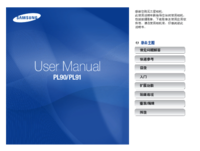











 (2 pages)
(2 pages) (32 pages)
(32 pages) (121 pages)
(121 pages) (24 pages)
(24 pages) (2 pages)
(2 pages)
 (120 pages)
(120 pages) (99 pages)
(99 pages) (12 pages)
(12 pages)







Comments to this Manuals